Technologie
Transférez vos photos de smartphone vers votre PC : le guide incontournable !
Prendre des photos avec votre smartphone n’a jamais été aussi simple ! Il suffit d’ouvrir l’application photo et de cliquer sur le déclencheur. Mais comment transférer facilement toutes ces images sur votre ordinateur pour les sauvegarder et les trier ? Grâce aux services cloud, vous pouvez accéder à votre collection de photos sans effort. Notre atelier vous guide à travers les différentes options de transfert entre appareils Android et PC Windows, tout en vous offrant des conseils pratiques. Ne manquez pas cette opportunité de simplifier votre gestion de photos !
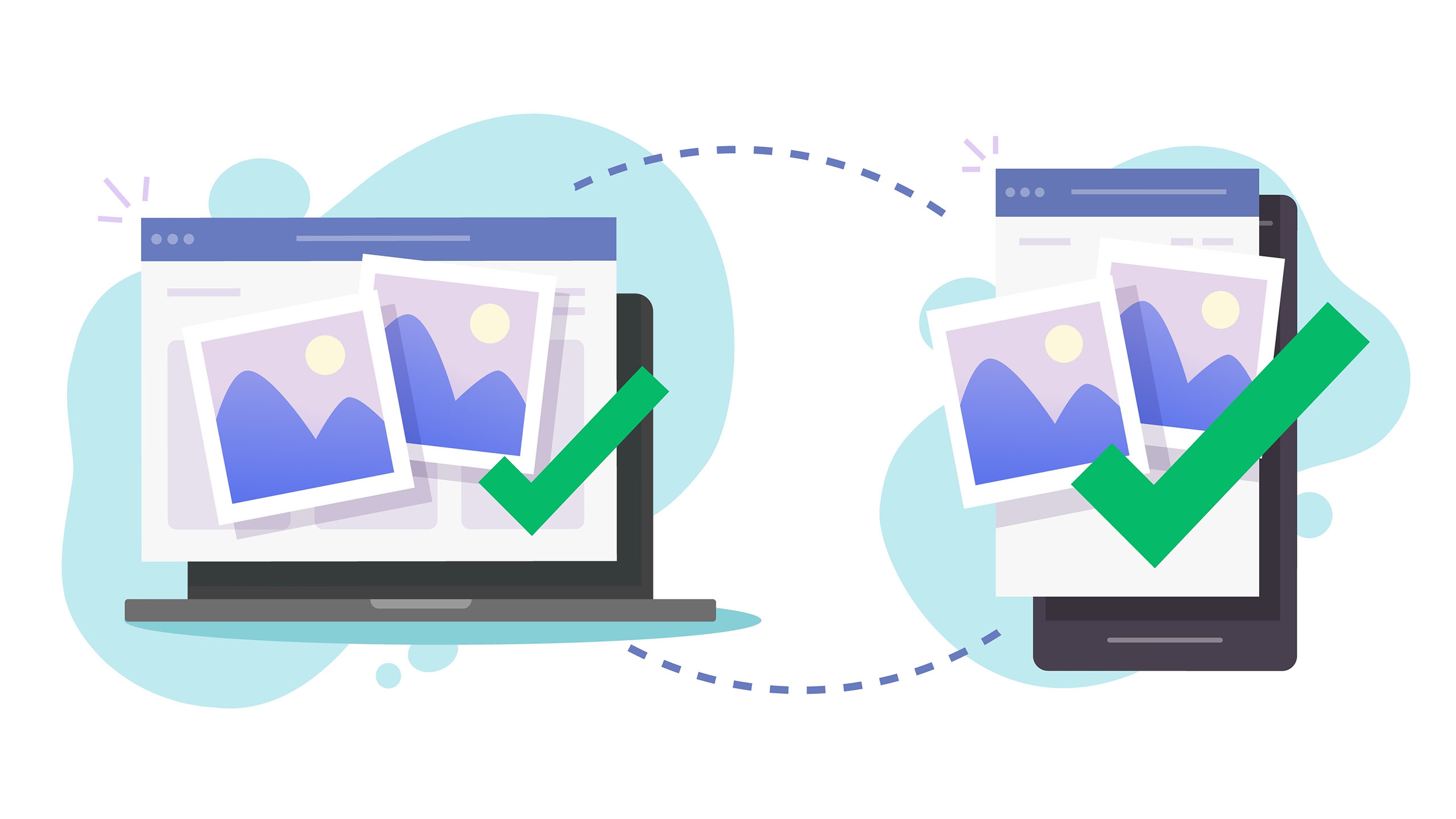
Technologie
Transférer des photos de votre smartphone à votre ordinateur : Guide pratique
Prendre des photos avec un smartphone est devenu un jeu d’enfant. Il suffit d’ouvrir l’application photo et d’appuyer sur le bouton de capture. Comme chaque prise de vue ne coûte rien, vous pouvez en prendre autant que vous le souhaitez. Mais comment transférer facilement toutes ces images sur votre ordinateur pour les sauvegarder, les organiser et les modifier ? Voici quelques solutions.
Options de transfert simplifiées
Au lieu de connecter votre smartphone à votre PC à chaque fois via un câble USB, d’autoriser le transfert de données, d’ouvrir l’Explorateur Windows et de ranger manuellement les nouveaux fichiers, vous pouvez automatiser ce processus. Grâce à un service cloud, vous pouvez accéder à l’intégralité de votre collection de photos sur votre ordinateur, y compris les dernières prises.
Méthodes de transfert entre Android et Windows
Cet article explore les différentes méthodes pour transférer des fichiers d’appareils Android vers des ordinateurs Windows, en détaillant les réglages essentiels et en fournissant des conseils supplémentaires.
Nouveautés de Windows 11
La mise à jour Moment 5 a été lancée comme la première des deux mises à jour majeures pour la version actuelle de Windows 11 (23H2). Parmi les nouveautés, Microsoft a introduit un nouvel outil de capture d’écran qui permet d’éditer des photos et des captures d’écran provenant d’appareils Android. Cette fonctionnalité devrait également faciliter l’enregistrement des images.
Synchronisation entre smartphone et PC
Windows 11 propose une nouvelle option appelée « Appareils mobiles » qui relie votre smartphone Android à votre PC. Dès que vous prenez de nouvelles photos, une notification apparaît sur votre ordinateur.
Pour activer cette fonctionnalité, accédez à l’application Paramètres de Windows, puis cliquez sur Bluetooth et appareils – Appareils mobiles et activez l’option Autoriser cet ordinateur à accéder à vos appareils mobiles.
Si nécessaire, connectez-vous avec votre compte Microsoft. En cliquant sur le bouton Ajouter un appareil, un code QR s’affiche que vous pouvez scanner avec l’appareil photo de votre téléphone. Suivez le lien qui apparaît pour installer et lancer l’application Lien vers Windows sur votre appareil mobile, en vous connectant au besoin.
Windows affichera ensuite un code à six chiffres que vous devrez entrer et confirmer sur votre smartphone. Lors des requêtes suivantes, autorisez l’accès complet aux photos et vidéos. Cela établira le lien entre les deux appareils, facilitant ainsi le transfert de vos souvenirs numériques.
Synchronisation des Photos entre Smartphone et PC : Un Guide Complet
Lorsque vous capturez des photos ou des captures d’écran avec votre téléphone, une notification apparaît sur votre ordinateur, mais cela s’arrête là. En effet, Windows ne sauvegarde pas automatiquement ces nouvelles images, que ce soit localement ou sur OneDrive.
Le système ouvre uniquement les fichiers pour modification dans l’outil de capture lorsque vous cliquez sur les notifications. Il est important de noter que l’option Enregistrement automatique ne concerne que les captures d’écran réalisées sur le PC.
Application de Lien Smartphone sous Windows : Accès aux Photos
La fonctionnalité Smartphone Link est toujours disponible sous Windows 10 et 11. Cette application permet d’accéder aux photos de votre smartphone, mais ne les enregistre pas automatiquement sur votre ordinateur.
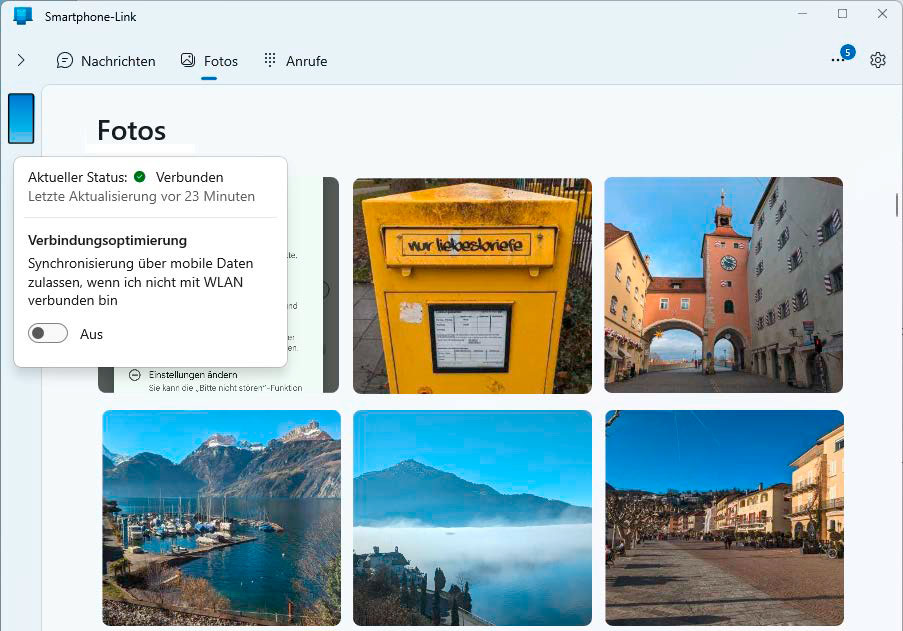
Bien que l’application Smartphone Link de Microsoft soit accessible sous Windows 10 et 11, elle ne sauvegarde pas automatiquement les photos sur le PC.
Pour utiliser l’application, accédez à Paramètres – Bluetooth et appareils – Appareils mobiles. Après avoir sélectionné votre smartphone Android déjà connecté, il vous suffit de confirmer la connexion.
Pour établir la connexion, suivez les étapes : Premiers pas – Démarrer le couplage – Configurer. Votre smartphone et votre ordinateur seront alors appariés via Bluetooth. Après avoir validé les demandes d’accès habituelles, l’application Smartphone Link se lancera sur votre PC.
En plus de l’onglet Messages pour l’envoi et l’affichage des SMS, et de l’onglet Appels pour passer des appels, Smartphone Link affiche toutes les photos de votre téléphone par ordre chronologique sous l’onglet Photos. Bien que vous puissiez enregistrer les images une par une, il n’est pas possible de les sauvegarder toutes d’un seul coup ou automatiquement.
Stockage en Ligne : OneDrive, Google Drive, Dropbox et Autres
Pour ceux qui cherchent à sauvegarder leurs photos dans le cloud, des services comme OneDrive, Google Drive et Dropbox offrent des solutions efficaces. Ces plateformes permettent non seulement de stocker vos images, mais aussi d’y accéder depuis n’importe quel appareil connecté à Internet.
Actuellement, selon une étude de 2023, environ 70 % des utilisateurs de smartphones utilisent des services de stockage en ligne pour sauvegarder leurs photos, ce qui souligne l’importance croissante de ces outils dans notre vie quotidienne.
En utilisant ces services, vous pouvez facilement synchroniser vos photos entre votre smartphone et votre PC, garantissant ainsi que vos souvenirs sont toujours à portée de main, peu importe où vous êtes.
Transférer des Photos de Votre Smartphone vers Votre PC : Guide Complet
Le transfert de photos vers un ordinateur via le cloud simplifie considérablement le processus. Idéalement, les images sont envoyées directement depuis le smartphone vers le stockage en ligne, puis sauvegardées sur le disque dur à domicile. Une fois cette configuration effectuée, les photos sont toujours accessibles sur l’ordinateur sans nécessiter d’autres actions.
Comparaison des Services de Stockage en Ligne
Nous avons examiné les fonctionnalités d’Amazon, Dropbox, Google et Microsoft. Ces quatre services présentent des différences notables en termes de configuration et d’utilisation. Par exemple, Google ne propose pas de synchronisation automatique des photos du cloud vers le disque dur du PC par défaut. Amazon, quant à lui, peut être complexe à configurer, tandis que Dropbox et Microsoft offrent une configuration rapide et intuitive.
Pour synchroniser vos photos, il est nécessaire de disposer d’un compte (gratuit) chez le fournisseur choisi, ainsi que de l’application correspondante sur votre smartphone et du logiciel sur votre ordinateur.
Étapes pour Synchroniser Vos Photos
La première étape, qui consiste à synchroniser les photos de votre téléphone vers le cloud, varie selon le service, mais le processus reste similaire. Installez l’application mobile depuis le PlayStore, créez un compte si nécessaire, puis connectez-vous.
Ensuite, activez la sauvegarde automatique de vos images (et vidéos) dans les paramètres de l’application. Pour les utilisateurs d’Android avec Google, il suffit de toucher votre photo de profil ou vos initiales dans le coin supérieur droit de l’application Photos et d’activer la sauvegarde.
Toutes les photos existantes et nouvelles seront alors stockées dans le cloud dès que le téléphone est connecté à Internet via Wi-Fi. Bien que la restriction Wi-Fi puisse être levée, la synchronisation via les données mobiles peut entraîner des frais supplémentaires.
Configurer la Sauvegarde Automatique sur Votre PC
Les photos sont désormais dans le cloud, mais pas encore sur votre ordinateur. La sauvegarde sur PC est particulièrement simple avec Dropbox.
Le logiciel Windows synchronise automatiquement tous les fichiers en ligne avec le disque dur local. Vous pouvez choisir le dossier de stockage dans les paramètres du programme sous Synchronisation, et les photos de votre smartphone se trouvent dans le sous-dossier Uploads de l’appareil photo. Les nouvelles photos y apparaissent immédiatement.
Pour OneDrive de Microsoft, qui est déjà intégré dans Windows 11, les utilisateurs de Windows 10 doivent télécharger et installer l’application via un lien spécifique, car la version disponible dans le Microsoft Store peut être obsolète.
Utilisation de Outils Complémentaires pour une Sauvegarde Efficace
Pour une sauvegarde encore plus automatisée, vous pouvez combiner des outils comme Raidrive et Puresync. Cette combinaison permet de sauvegarder automatiquement les photos de votre smartphone sur le disque dur de votre ordinateur via Google Cloud, garantissant ainsi que vos souvenirs sont en sécurité et facilement accessibles.
le transfert de photos de votre smartphone vers votre PC est un processus qui peut être optimisé grâce à divers services de cloud. En choisissant le bon outil et en suivant les étapes appropriées, vous pouvez assurer une sauvegarde efficace et sans tracas de vos précieuses images.
Sauvegarde Automatique de Photos : Solutions Efficaces
La sauvegarde de photos via Google peut s’avérer complexe. Bien que l’application de bureau permette d’accéder à d’autres contenus cloud, elle ne facilite pas la gestion des photos. Pour les visualiser, il faut passer par le navigateur et les sélectionner manuellement pour les télécharger. De plus, la fonction d’exportation de Google est tout aussi peu pratique et n’est pas recommandée.
Heureusement, il existe une solution simple : l’association des outils Raidrive et Puresync permet de synchroniser automatiquement vos photos sur le disque dur de votre PC via Google Cloud.
Configuration de Raidrive pour la Sauvegarde
Pour commencer, téléchargez et installez Raidrive. Dans le programme, choisissez Google Photos (et non Google Drive) comme nouveau lecteur. Cliquez ensuite sur Connecter à Google Photos et accordez à Raidrive l’accès à votre cloud. Les images apparaîtront alors dans l’explorateur de fichiers Windows.
Utilisation de Puresync pour le Transfert
Ensuite, Puresync s’occupe du transfert vers le disque dur. Configurez le logiciel de synchronisation en suivant ces étapes : Créer un nouveau travail – Sauvegarde/Copie – Standard – Suivant. Sélectionnez le sous-dossier Photos dans le nouveau lecteur comme Dossier source et choisissez un répertoire sur le disque dur interne ou réseau comme Dossier de destination.
Dans l’étape suivante, modifiez le paramètre par défaut Démarrer automatiquement de Selon un calendrier à Au démarrage du système. Bien que la première sauvegarde complète prenne un certain temps, les nouvelles photos seront disponibles sur le PC presque immédiatement après son allumage.
Options de Sauvegarde avec Amazon
Enfin, si vous êtes membre d’Amazon Prime, vous bénéficiez d’un espace de stockage illimité pour vos photos en pleine résolution. Pour en profiter, téléchargez l’application Amazon Photos sur votre smartphone ainsi que le logiciel Windows correspondant.
Ne soyez pas surpris si l’outil est renommé Amazon Drive après son installation sur le bureau. Pour assurer la sauvegarde automatique des photos sur votre PC, activez la fonction dans le logiciel de bureau sous Paramètres – Synchroniser, puis activez également l’entrée Images dans Paramètres – Synchroniser – Sélectionner le dossier.
Indiquez le dossier de stockage local dans Télécharger – Télécharger vers. Après cette configuration initiale un peu fastidieuse, la synchronisation se déroulera sans accroc.
Considérations sur l’Espace de Stockage Cloud
Il est important de noter que l’espace de stockage dans le cloud peut être limité. Les utilisateurs doivent donc être conscients de la capacité de leur service de stockage et envisager des solutions alternatives si nécessaire. Par exemple, des services comme Dropbox ou OneDrive offrent également des options de sauvegarde, mais avec des limites de stockage qui peuvent varier selon le plan choisi.
la sauvegarde de vos photos peut être simplifiée grâce à des outils comme Raidrive et Puresync, ou via des services comme Amazon Photos. En choisissant la méthode qui vous convient le mieux, vous pouvez garantir la sécurité de vos souvenirs numériques sans tracas.
Stockage de photos en ligne : Avantages et limites
Le stockage de photos dans le cloud offre une commodité indéniable, mais il est important de noter que cet espace est limité et que l’espace de stockage gratuit est souvent insuffisant. Par exemple, Dropbox propose 2 Go d’espace gratuit, tandis qu’Amazon et Microsoft offrent 5 Go, et Google en propose 15 Go.
En moyenne, une image JPG prise avec un smartphone de bonne qualité occupe environ 5 Mo. Cela signifie que le plan gratuit de Dropbox ne peut contenir que 400 images, alors qu’Amazon et Microsoft peuvent en stocker environ 1 000. Si vous avez besoin de plus d’espace, des frais supplémentaires s’appliquent.
Pour éviter des coûts supplémentaires, vous pouvez opter pour l’espace de stockage illimité proposé par Amazon Prime. De plus, Google ne limite pas non plus le stockage dans le cloud tant que vous téléchargez vos images sous forme de fichiers JPG compressés, en utilisant l’option Économiser de l’espace de stockage.
En général, l’utilisation du cloud peut se limiter à un transfert pratique de photos vers votre PC, après quoi vous pouvez libérer de l’espace en effectuant une sauvegarde locale sur votre disque dur. Cela peut être fait manuellement ou automatiquement à l’aide d’outils comme Puresync. L’espace de stockage gratuit est souvent suffisant pour la plupart des utilisateurs.
Protection des données et stockage en ligne
Les services de stockage en ligne tels qu’Amazon, Dropbox, Google et Microsoft ne se contentent plus de stocker des images. À l’exception du compte de base gratuit de Dropbox, tous ces services proposent des fonctionnalités de reconnaissance automatique du contenu des images. Cela inclut la détection de visages, d’objets, de fonds, ainsi que des informations géographiques.
Ces fonctions de balisage permettent de retrouver rapidement des images spécifiques, même au sein d’une vaste bibliothèque. Cependant, cela soulève des préoccupations en matière de protection des données, car ces entreprises analysent vos photos privées. Il est donc crucial de pouvoir désactiver ces fonctionnalités et de contrôler ce que vous autorisez chaque service de stockage à faire.
Amazon, Google et Microsoft fournissent des informations sur l’analyse automatique des images et la protection des données, tandis que les explications de Dropbox sont moins détaillées.
Général
Anker SOLIX dévoile la Solarbank 2 AC : la nouvelle ère du stockage d’énergie ultra-compatible !
Découvrez le Solarbank 2 AC, une véritable révolution dans le domaine de l’énergie solaire ! Grâce à ses batteries au phosphate de fer lithium, ce système s’adapte parfaitement à vos besoins. Avec une puissance impressionnante de 2400 watts et la possibilité d’ajouter jusqu’à cinq batteries supplémentaires, il assure un stockage optimal. Sa compatibilité avec le compteur Anker SOLIX Smart favorise une gestion intelligente de votre consommation énergétique. Ne ratez pas l’offre spéciale « early bird », disponible dès maintenant pour seulement 999 euros ! Saisissez cette chance unique !

Le Solarbank 2 AC : Une Révolution dans le Stockage Énergétique
Batteries au Lithium Fer Phosphate
Le Solarbank 2 AC se démarque par l’utilisation de batteries au lithium fer phosphate (LFP), reconnues pour leur sécurité et leur efficacité. Ce modèle est particulièrement innovant grâce à son système de couplage alternatif, qui lui permet de s’adapter facilement à divers systèmes solaires déjà en place.Que ce soit pour des installations sur toiture, des systèmes solaires compacts pour balcons ou d’autres configurations réduites, il peut fonctionner avec un micro-onduleur de 800 Watts.
Capacité et flexibilité Énergétique
Avec une capacité maximale d’injection dans le réseau domestique atteignant 1200 watts,le Solarbank 2 AC peut être associé à deux régulateurs solaires MPPT. Cela ouvre la possibilité d’ajouter jusqu’à 1200 watts supplémentaires via des panneaux solaires additionnels, portant ainsi la puissance totale à un impressionnant 2400 watts. Pour les utilisateurs nécessitant davantage de stockage énergétique, il est possible d’intégrer jusqu’à cinq batteries supplémentaires de 1,6 kilowattheure chacune, augmentant la capacité totale à 9,6 kilowattheures.
Intégration dans un Écosystème Intelligent
Le Solarbank 2 AC s’intègre parfaitement dans un écosystème énergétique intelligent grâce à sa compatibilité avec le compteur Anker SOLIX Smart et les prises intelligentes proposées par Anker. cette fonctionnalité permet une gestion optimisée de la consommation électrique tout en réduisant les pertes énergétiques inutiles. De plus, Anker SOLIX prévoit d’étendre cette compatibilité aux dispositifs Shelly.
Durabilité et Résistance aux Intempéries
Anker SOLIX met également l’accent sur la longévité du Solarbank 2 AC. Conçu pour supporter au moins 6000 cycles de charge, cet appareil a une durée de vie estimée dépassant quinze ans. Il est accompagné d’une garantie fabricant décennale et possède une certification IP65 qui assure sa résistance face aux intempéries tout en étant capable de fonctionner dans des températures variant entre -20 °C et +55 °C.
Disponibilité et Offres Promotionnelles
Le solarbank 2 AC est disponible sur le site officiel d’Anker SOLIX ainsi que sur Amazon au prix standard de 1299 euros. Cependant, une offre promotionnelle « early bird » sera active du 20 janvier au 23 février 2025, permettant aux acheteurs intéressés d’acquérir cet appareil dès 999 euros ! Cette promotion inclut également un compteur Anker SOLIX Smart offert pour chaque commande passée durant cette période spéciale.
le Solarbank 2 AC représente une avancée significative dans le domaine du stockage énergétique domestique grâce à ses caractéristiques techniques avancées et son engagement envers la durabilité environnementale.
Technologie
Ne manquez pas cette offre incroyable : le Air Fryer Moulinex Easy Fry Max à -42% sur Amazon !
Les soldes d’hiver sont là ! Ne ratez pas l’incroyable offre d’Amazon sur le Moulinex Easy Fry Max, à seulement 69 euros au lieu de 119 euros, soit une réduction sensationnelle de -42% ! Avec sa capacité généreuse de 5 L, cette friteuse sans huile est idéale pour régaler jusqu’à 6 convives. Grâce à ses 10 programmes de cuisson et son interface tactile intuitive, préparez des plats sains et savoureux en un clin d’œil. Dépêchez-vous, les stocks s’épuisent vite et cette offre est limitée dans le temps !

Technologie
Les soldes d’hiver sont en cours, et Amazon en profite pour offrir des promotions intéressantes, notamment sur les friteuses à air. Actuellement, le Moulinex Easy Fry Max est proposé à un prix attractif de 69 euros au lieu de 119 euros, ce qui représente une réduction immédiate de 42 %. C’est une occasion parfaite pour acquérir une friteuse sans huile XL d’une capacité généreuse de 5 L, idéale pour préparer des repas pour jusqu’à six personnes à un tarif très compétitif.
Étant donné que cette offre est limitée dans le temps,il est conseillé d’agir rapidement si vous souhaitez en bénéficier. De plus, avec un tel prix, les stocks pourraient s’épuiser rapidement. Ce modèle se classe parmi les meilleures ventes sur Amazon avec plus de 1000 unités écoulées le mois dernier.
Profitez des offres sur Amazon
Amazon propose également la livraison gratuite et rapide pour cet article qui bénéficie d’une garantie de deux ans. En outre, il existe une option de paiement échelonné en quatre fois sans frais sur ce modèle. Enfin, sachez que vous avez la possibilité de changer d’avis et retourner le produit gratuitement dans un délai de 30 jours afin d’obtenir un remboursement intégral.
Moulinex Easy Fry Max : cuisinez sainement pour toute la famille
Le moulinex Easy Fry Max fonctionne comme un four à air chaud permettant la préparation de plats savoureux tout en utilisant peu ou pas du tout d’huile. En plus des frites croustillantes qu’il réalise parfaitement, cet appareil se révèle très polyvalent et peut cuisiner une multitude d’autres recettes.
avec ses dix programmes prédéfinis adaptés à divers ingrédients tels que poulet,steak,poisson ou légumes ainsi que des options pour bacon et desserts comme les pizzas ,cet appareil répond aux besoins variés des familles modernes. De plus, Moulinex met à disposition un livre numérique rempli de recettes accessible via QR Code afin que vous puissiez facilement trouver l’inspiration culinaire lorsque nécessaire.
Sa capacité généreuse permet non seulement la préparation rapide mais aussi économique : jusqu’à 70 % moins énergivore et presque deux fois plus rapide qu’un four traditionnel ! Son interface intuitive avec écran tactile facilite son utilisation quotidienne.
en outre, le panier antiadhésif compatible lave-vaisselle simplifie grandement l’entretien après chaque utilisation. N’oubliez pas qu’il s’agit là encore d’une offre temporaire ; ne tardez donc pas si vous souhaitez profiter du meilleur prix possible sur cette friteuse innovante !
Pour accéder à cette remise exceptionnelle :
Technologie
TikTok revient en force aux États-Unis, mais pas sur l’App Store !
Le suspense autour de TikTok est à son comble ! En avril 2024, le Congrès américain a voté une loi obligeant l’application à changer de propriétaire avant le 19 janvier. Les utilisateurs ont anxieusement attendu la décision finale. Bien que TikTok ait brièvement cessé ses activités, elle est revenue en ligne, mais absente de l’App Store. Apple justifie cette décision par des obligations légales. Cependant, les utilisateurs peuvent toujours accéder à leur compte… sans mises à jour. L’avenir de TikTok pourrait prendre un tournant décisif avec les promesses du nouveau président.
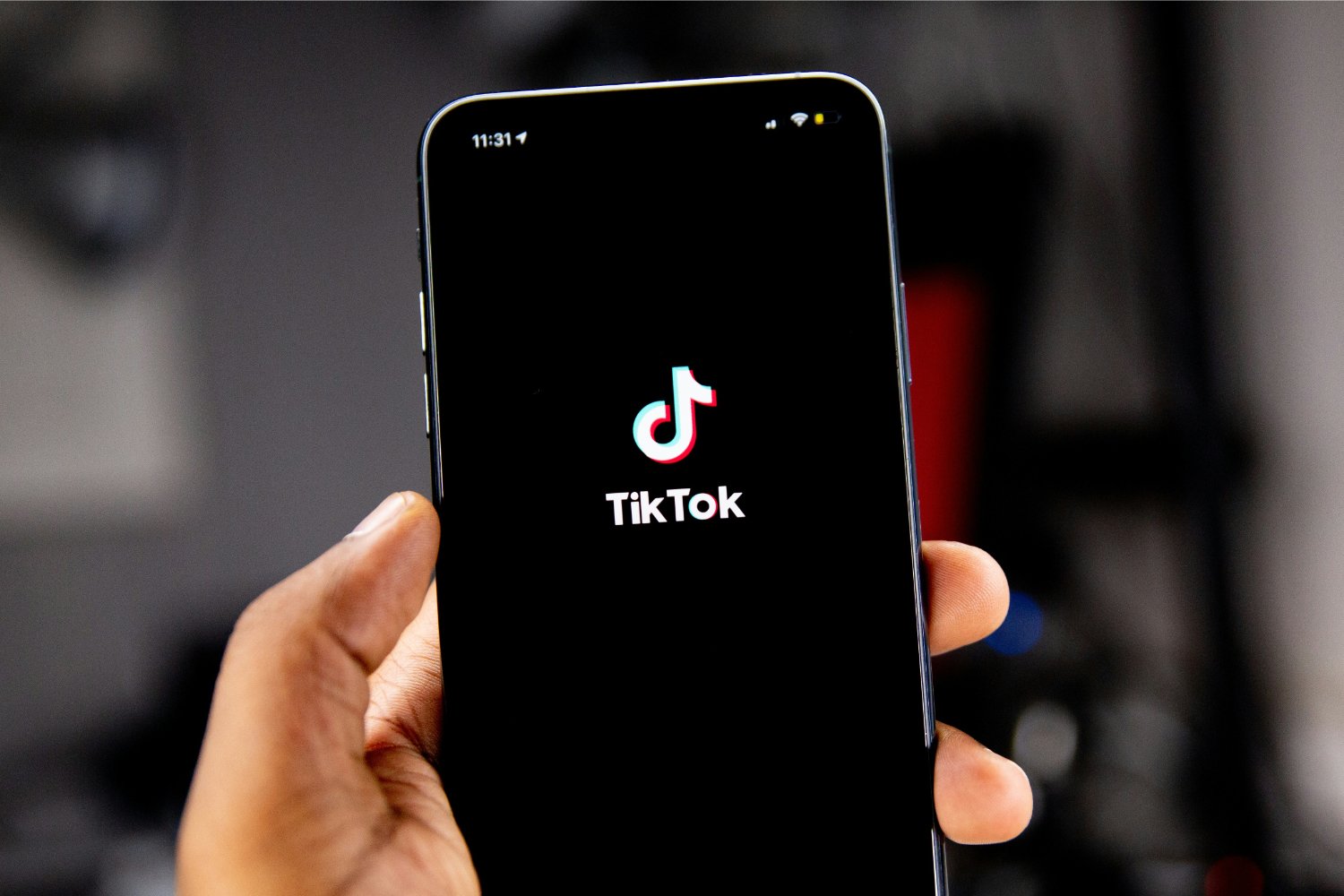
Technologie
En avril 2024, le Congrès américain a adopté une législation obligeant TikTok à trouver un nouvel acquéreur, ByteDance étant accusé d’activités d’espionnage. Les utilisateurs de l’submission aux États-Unis ont donc attendu avec impatience le week-end précédent la date limite du 19 janvier pour savoir si TikTok serait interdit dans le pays.
Bien que TikTok n’ait pas réussi à dénicher un repreneur avant cette échéance, l’application a temporairement suspendu ses activités… mais seulement pour quelques heures. le réseau social est désormais de retour en ligne, mais il n’est plus accessible sur l’App Store.
Retour de TikTok : Une Absence Persistante sur l’App Store
Apple a expliqué sa décision de retirer TikTok de son App store par un communiqué officiel. « Apple doit respecter les lois en vigueur dans les régions où elle opère. Selon la loi Protecting Americans from Foreign Adversary Controlled Applications act, les applications développées par ByteDance ltd., y compris TikTok et ses filiales comme CapCut et Lemon8, ne pourront plus être téléchargées ou mises à jour sur l’App Store pour les utilisateurs américains après le 19 janvier 2025 », précise la société.
Il est crucial de souligner que les utilisateurs américains ayant déjà installé TikTok peuvent toujours accéder au service. Cependant, ils ne recevront plus aucune mise à jour future de l’application. L’avenir du réseau social pourrait dépendre des décisions du nouveau président des États-Unis.
DÉCLARATION DE TIKTOK :
>
En collaboration avec nos partenaires techniques, nous travaillons activement à rétablir notre service. Nous remercions le président Trump pour avoir clarifié la situation et rassuré nos partenaires qu’ils ne subiront aucune sanction en continuant d’offrir TikTok aux plus de 170 millions d’utilisateurs…
Le successeur de Joe Biden sera investi comme président ce lundi 20 janvier et prévoit d’émettre un décret afin d’accorder un délai supplémentaire à TikTok pour trouver un acquéreur potentiel.Donald Trump propose même que les États-Unis détiennent une participation significative dans cette application.
« Je souhaite que les États-Unis possèdent une part importante dans une coentreprise avec cet outil numérique afin que nous puissions préserver son intégrité tout en lui permettant d’évoluer […]. Ainsi,notre pays détiendrait la moitié des parts dans une coentreprise établie entre nous et tout acheteur sélectionné »,a déclaré Donald Trump.
L’avenir immédiat de TikTok pourrait donc connaître des évolutions majeures très prochainement. Il convient également de noter qu’une rumeur circulait selon laquelle Elon Musk envisagerait d’acquérir des parts dans la plateforme,mais celle-ci a été rapidement démentie par un porte-parole officiel.
-

 Business1 an ago
Business1 an agoComment lutter efficacement contre le financement du terrorisme au Nigeria : le point de vue du directeur de la NFIU
-

 Général1 an ago
Général1 an agoX (anciennement Twitter) permet enfin de trier les réponses sur iPhone !
-

 Technologie12 mois ago
Technologie12 mois agoTikTok revient en force aux États-Unis, mais pas sur l’App Store !
-

 Général12 mois ago
Général12 mois agoAnker SOLIX dévoile la Solarbank 2 AC : la nouvelle ère du stockage d’énergie ultra-compatible !
-

 Général12 mois ago
Général12 mois agoLa Gazelle de Val (405) : La Star Incontournable du Quinté d’Aujourd’hui !
-

 Sport12 mois ago
Sport12 mois agoSaisissez les opportunités en or ce lundi 20 janvier 2025 !
-

 Business12 mois ago
Business12 mois agoUne formidable nouvelle pour les conducteurs de voitures électriques !
-

 Science et nature1 an ago
Science et nature1 an agoLes meilleures offres du MacBook Pro ce mois-ci !